|
Possiamo cominciare
1. - Tavolozza dei colori - imposta
il colore di primo piano con #e9d2c8 e come sfondo il
colore #420b09
2. Apri un'immagine trasparente di
950 x 600 pixels
3. Attiva lo strumento Riempimento
 e riempi il livello con il colore di sfondo
e riempi il livello con il colore di sfondo
4. Livelli>Nuovo livello raster
- Attiva lo strumento Riempimento
(F) e riempi il livello con il colore di primo piano
5. Apri la maschera "Lotty_mask10"
ed iconizzala
Livelli>Nuovo livello maschera>da immagine
- Scorrendo il menù della finestra che si apre, cerca e
carica la maschera appena aperta

-
ATTENZIONE
. Resta sul livello maschera
- Effetti>Effetti di bordo>Aumenta
- Livelli>Duplica
- Immagine Capovolgi
. Livelli>Unisci>Unisci gruppo
6. Effetti>Plugin>Andromeda>Velocity99
- le immagini sottostanti si riferiscono alle versioni
vecchia e nuova del filtro
** se
riscontri problemi l'effetto è allegato in .psp nel
materiale allegato
-Incolla
come nuovo livello
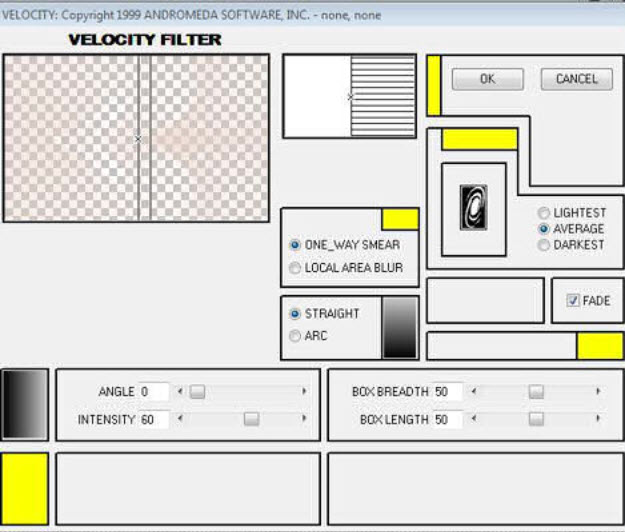
- Con le vecchie versioni Andromeda
95 - avrai questo:
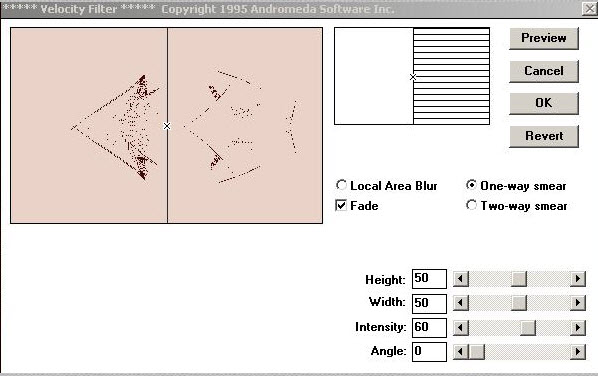
7. Livelli>Nuovo livello raster
8. Attiva lo strumento Riempimento
(F) e riempi il livello con il colore di sfondo
9. Apri la maschera "masque51.jpg""
ed iconizzala
- Livelli>Nuovo livello maschera>da immagine
- Scorrendo il menù della finestra che si apre, cerca e
carica la maschera appena aperta -Segno di spunta su
Inverti i dati della maschera
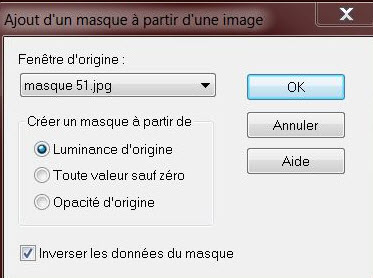
10. Livelli>Unisci>Unisci gruppo
Tavolozza dei livelli - cambia la
modalità di miscelatura di questo livello in Luce
diffusa - opacità a 93
11. Posizionati sul livello Raster
1
12. Livelli>Nuovo livello raster
13 Selezioni>Seleziona tutto
14. Apri il tube "Jhanna 510"
- Modifica>Copia - torna al tuo
lavoro ed incolla nella selezione
15. Selezioni>Deseleziona tutto
- Livelli>Duplica 2 volte (vedi
immagine finale)
Questa è, a questo punto, la
tavolozza dei livelli
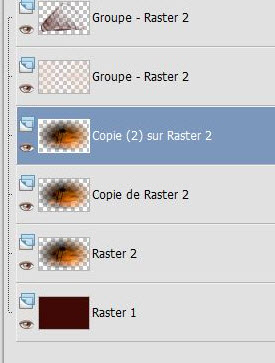
16. Livelli>Unisci - due volte
verso il basso (questo per avere un miglior effetto sul
paesaggio)
17. Tavolozza dei livelli - cambia
la modalità di miscelatura di questo livello in Luce
netta
18. Dopo
l'unione di questi
livelli, la tavolozza si presenta così:
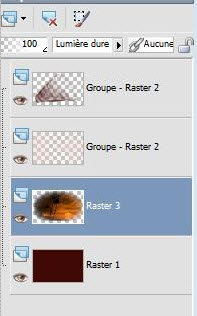
19. Torna in alto nella tavolozza
dei livelli
20. Apri il tube "yoka-jdl-PrettyE"
- Immagine>Ridimensiona a 125%
21. Modifica>Copia - torna al tuo
lavoro ed incolla come nuovo livello - posiziona a
destra
- Livelli>Disponi>Sposta giù
22. Apri il tube "girafes"
- Modifica>Copia - torna al tuo
lavoro ed incolla come nuovo livello
Il tuo lavoro, a questo punto si
presenta così:

e questa è la tavolozza dei livelli
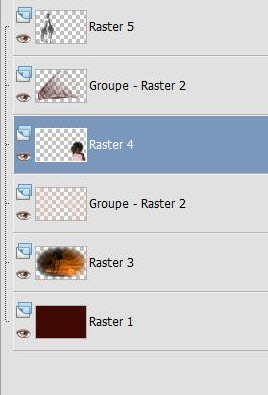
23. Livelli>Unisci visibile
24. Immagine>Ridimensiona a 70% -
tutti i livelli non spuntato
25. Effetti>Effetti
geometrici>Sfera
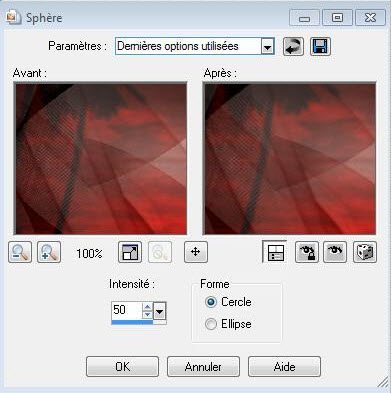
26. Selezioni>Seleziona tutto
- Selezioni>Mobile
- Selezioni>Immobilizza
27. Selezioni>Modifica>Seleziona
bordature selezione - interno 4 pixels
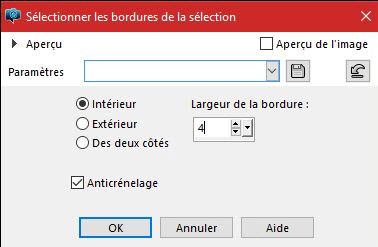
- Attiva lo strumento Riempimento
(F) e riempi la selezione con il colore più scuro
28 SELEZIONI>DESELEZIONA TUTTO
29. Livelli>Nuovo livello raster
30. Selezioni>Seleziona tutto
31. Apri il tube "plan-arriere 55"
- Modifica>Copia - Torna al tuo
lavoro ed incolla nella selezione
SELEZIONI>DESELEZIONA TUTTO
32. Livelli>Duplica
33. Tavolozza dei livelli -
diminuisci l'opacità di questo livello a 50
- Livelli>Unisci>Unisci giù
34. Apri la maschera
"element2.pspimage" ed iconizzala
- Livelli>Nuovo livello maschera>da immagine
- Scorrendo il menù della finestra che si apre, cerca e
carica la maschera appena aperta - Inverti i dati della
maschera selezionato

35. Livelli>Unisci>Unisci gruppo
36. Effetti>Plugin>Eye Candy
5>Impact - Perspective Shadow - Preset "preset savanne
1"
37. Livelli>Disponi>Sposta giù
- Così si
presenta, a questo punto, la tavolozza dei livelli
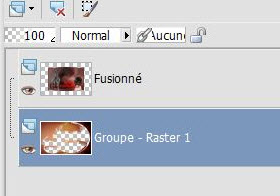
38.
Livelli>Nuovo livello raster
39.
Selezioni>Seleziona tutto
- Attiva
nuovamente l'immagine "plan arrière 55
-
Modifica>Copia - Torna al tuo lavoro ed incolla nella
selezione
40.
SELEZIONI>DESELEZIONA TUTTO
41.
Livelli>Disponi>Porta sotto
42.
Posizionati sul livello in alto (Uniti)
43. Effetti>Plugin>Filter
Unlimited 2.0>Filter Factory A - Round Button
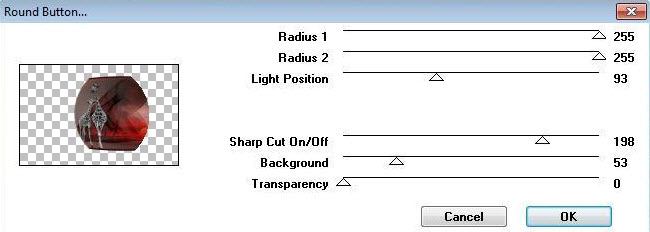
44. Effetti>Plugin>EyeCandy
5 Impact>Perspective Shadow - Preset "savanne2"
- Posiziona
così:
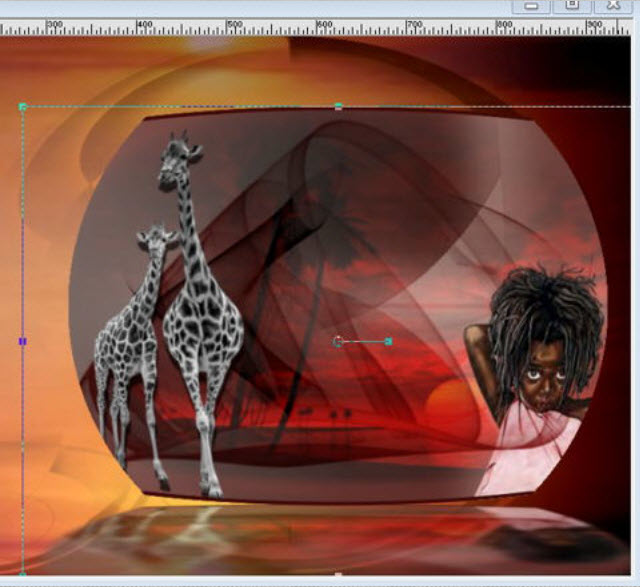
45. Apri il
tube "rayons savanne"
-
Modifica>Copia - torna al tuo lavoro ed incolla come
nuovo livello
Tavolozza dei
livelli - cambia la modalità di miscelatura di questo
livello in Indebolisci - opacità a 63
46.
Effetti>Effetti immagine>Scostamento O = 150 e V = 0
Trasparente
47. Apri il
tube "masque savanne"
-
Modifica>Copia - torna al tuo lavoro ed incolla come
nuovo livello
- Tavolozza
dei livelli - cambia la modalità di miscelatura di
questo livello in Luce netta - opacità a 42
48.
Effetti>Filtro definito dall'utente- Emboss 3 per
default
49. Effetti>Plugin>EyeCandy
5>Impact - Extrude - Preset "savanne extrude 3"
50. Apri il
tube "cage"
-
Modifica>Copia - torna al tuo lavoro ed incolla come
nuovo livello
. Posiziona
nell'angolo in alto a sinistra
51. Effetti>Plugin>EyeCandy
5>Backlight - Preset "savanne black light 1"
52. Apri il
tube "galguismoerthnic191010" - Immagine>Ridimensiona a
60%
- puoi anche
scegliere l'altro tube
"Alek_Wek-by_Andrew-tubed-by-thafs"
53. Effetti>Plugin>EyeCandy
5 Impact - Perspective Shadow - Preset Drop Shadow blury
54. Apri il
tube "pavé"
-
Modifica>Copia - torna al tuo lavoro ed incolla come
nuovo livello
- Posiziona
come da immagine finale
55.
Livelli>Disponi>Sposta giù (sotto il livello della
donna)
56. Apri il
tube "leopard"
-
Immagine>Ridimensiona a 50%
-
Modifica>Copia - torna al tuo lavoro ed incolla come
nuovo livello - posiziona come da immagine finale
- Verifica che
tutto sia ben posizionato
57.
Livelli>Unisci visibile
58.
Immagine>Aggiungi bordatura - 5 pixels in bianco
59.
Immagine>Aggiungi bordatura - 35 pixels in #ea632b
60.
Immagine>Aggiungi bordatura - 5 pixels in bianco
- Ho
utilizzato i font ATLAS e Satisfaction per scrivere il
mio titolo
Il
tutorial è terminato
Spero abbiate gradito eseguirlo
Grazie
Renée
pubblicato
nel 2008
*
Ogni somiglianza con una lezione esistente è una pura
coincidenza
*
Non dimenticate di ringraziare i tubeurs e le
traduttrici che lavorano con e per noi.
Grazie
|